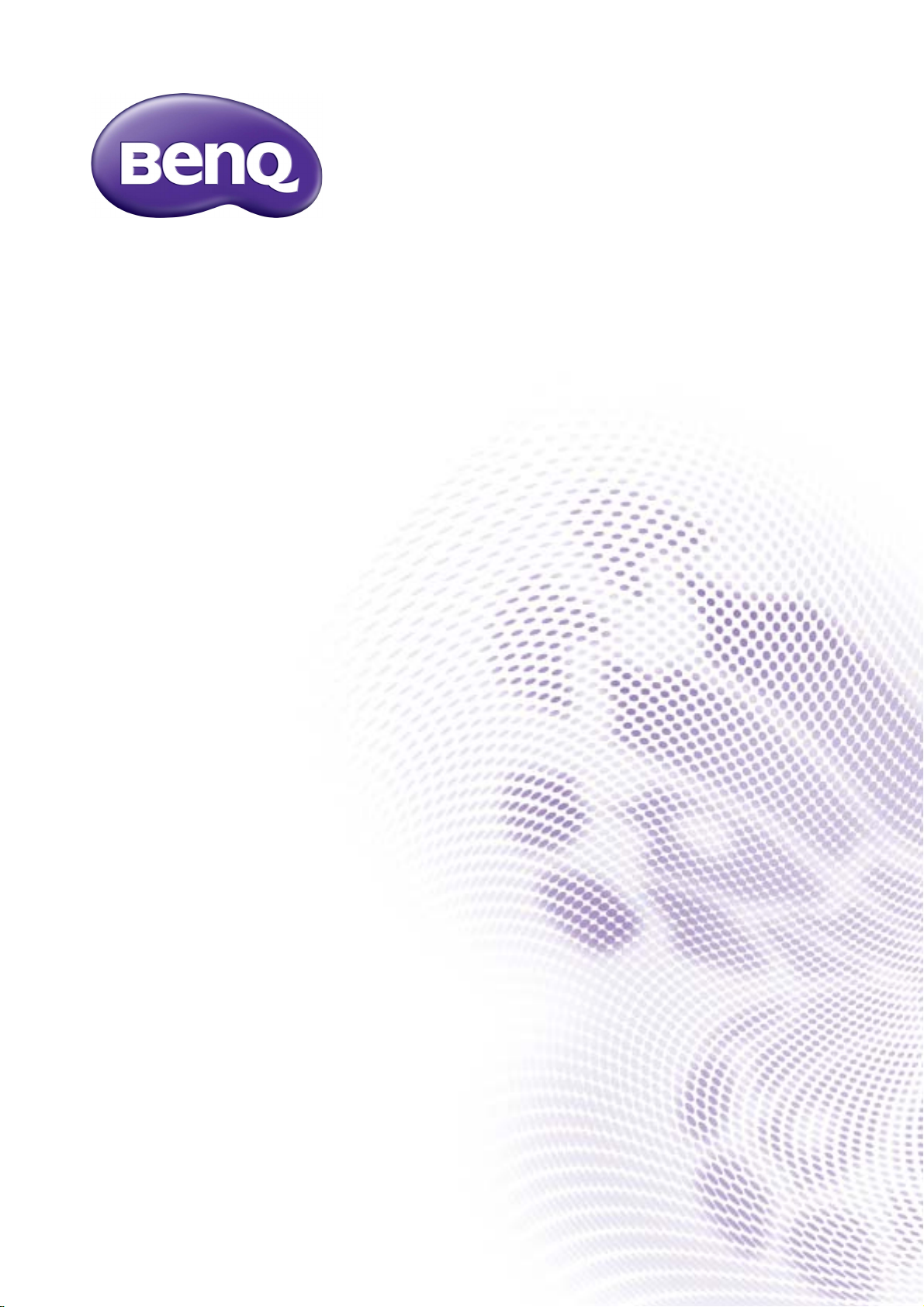
E 시리즈
LCD 모니터
사용자 설명서

저작권
Copyright © 2020 by BenQ Corporation. 모든 권리 보유. 이 설명서의 어떠한 부분도 BenQ
Corporation 의 서면 승인 없이 어떠한 형식이나 수단 , 즉 전자적 , 기계적 , 자기적 , 광학
적 , 화학적 , 직접 또는 기타 방법으로 복사 또는 복제되거나 , 전송되거나 검색 시스템에
저장 또는 다른 언어나 컴퓨터 언어로 번역될 수 없습니다 .
부인
BenQ Corporation은 이 문서의 내용에 대해 명시적 또는 묵시적인 어떤 표현이나 보증도
하지 않으며 , 어떤 특정한 목적에 대한 보증 , 상업성 또는 적합성을 부인합니다 . 또한 ,
BenQ Corporation 은 필요에 따라 문서를 개정하고 내용을 변경할 권한을 가지며 , 변경
에 대해 사전 통고하지 않을 권한을 가집니다 .
깜박임 없음의 성능은 케이블 품질 불량 , 불안정한 전원 , 신호 간섭 , 접지 불량 같은 외
부 요인의 영향을 받을 수 있으며 , 외부 요인은 위에 언급한 것만이 아닙니다 . ( 깜박임
없는 모델에만 적용 가능 .)
BenQ ecoFACTS
BenQ has been dedicated to the design and development of greener product as part of its
aspiration to realize the ideal of the "Bringing Enjoyment 'N Quality to Life" corporate vision
with the ultimate goal to achieve a low-carbon society. Besides meeting international regulatory
requirement and standards pertaining to environmental management, BenQ has spared no
efforts in pushing our initiatives further to incorporate life cycle design in the aspects of
material selection, manufacturing, packaging, transportation, using and disposal of the products.
BenQ ecoFACTS label lists key eco-friendly design highlights of each product, hoping to ensure
that consumers make informed green choices at purchase. Check out BenQ's CSR Website at
http://csr.BenQ.com/ for more details on BenQ's environmental commitments and
achievements.
2
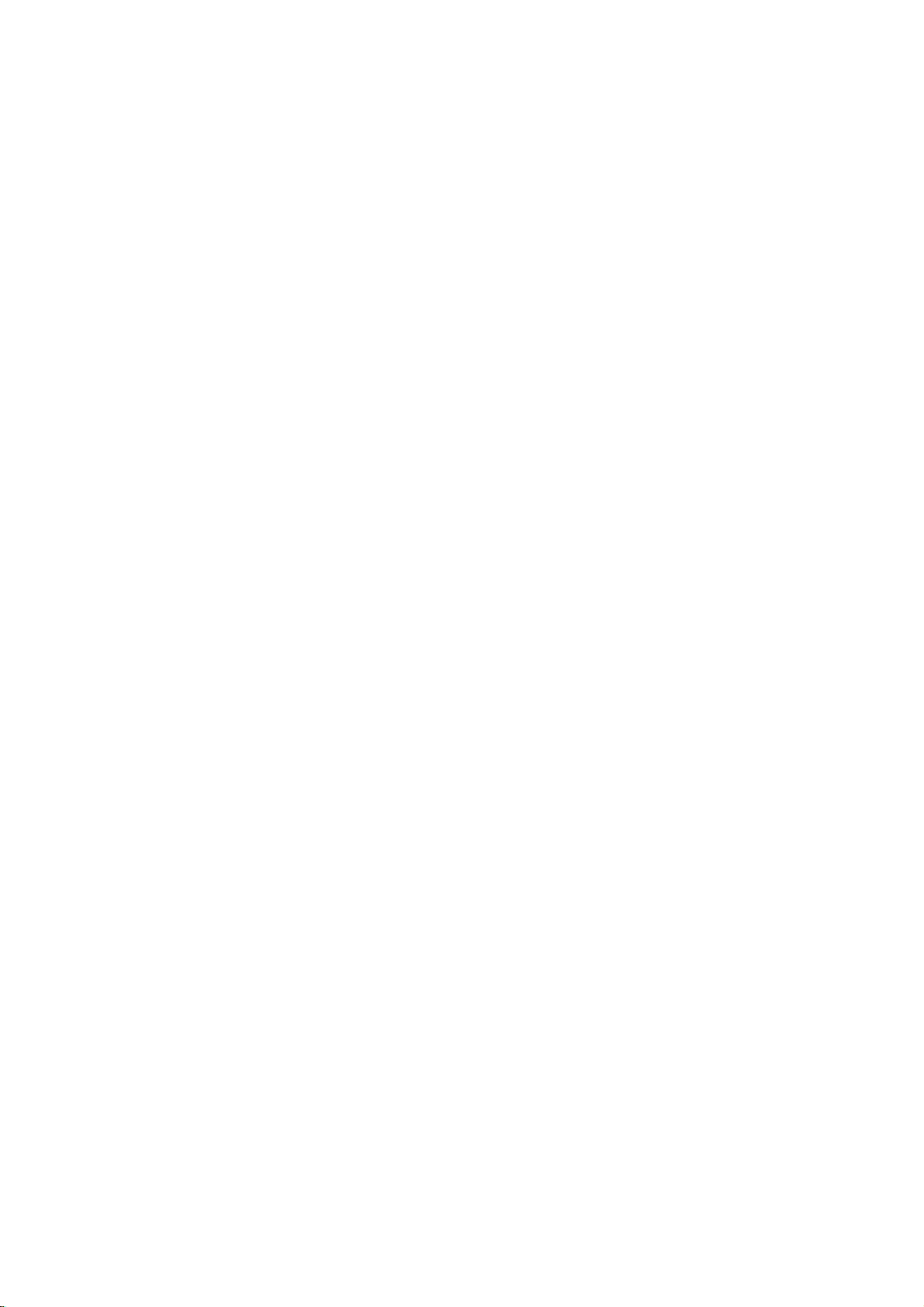
제품 지원
이 문서는 고객에게 가장 최근에 업데이트된 정확한 정보를 제공하는 데 목표를 두므로 ,
모든 내용이 사전 통보 없이 때때로 수정될 수 있습니다 . 이 문서의 최신 버전 및 기타 제
품 정보를 보려면 웹사이트를 방문하십시오 . 사용할 수 있는 파일은 모델별로 다릅니다 .
1. 컴퓨터가 인터넷에 연결되어 있는지 확인하십시오 .
2. Support.BenQ.com 에서 로컬 웹사이트를 방문하십시오 . 웹 사이트의 배치 및 콘텐츠
는 국가 / 지역에 따라 다를 수 있습니다 .
• 사용자 매뉴얼 및 관련 문서
• 드라이버 및 응용 프로그램
• (EU 만 해당 ) 분해 정보 : 사용자 설명서 다운로드 페이지에서 볼 수 있습니다 . 이 문서는
제품을 수리 또는 재활용하기 위해 규정 (EU) 2019/2021 을 바탕으로 제공됩니다. 보증 기간
내의 서비스에 대해서는 항상 현지 고객 서비스 센터에 문의하십시오 . 보증 기간이 지난
제품을 수리하려는 경우 , 자격을 갖춘
해 BenQ 로부터 수리 부품을 구하십시오 . 제품 분해의 결과를 알지 못하면 분해하지 마십
시오 . 제품에 대한 분해 정보를 찾을 수 없는 경우 , 현지 고객 서비스에 연락해 도움을 받으
십시오 .
서비스 기술자에게 의뢰하고 호환성을 보장하기 위
EPREL 등록 번호 :
EL2870U: 343921
EL2870UE: 343923
EW3270U: 342312
EW3270UE: 342316
3
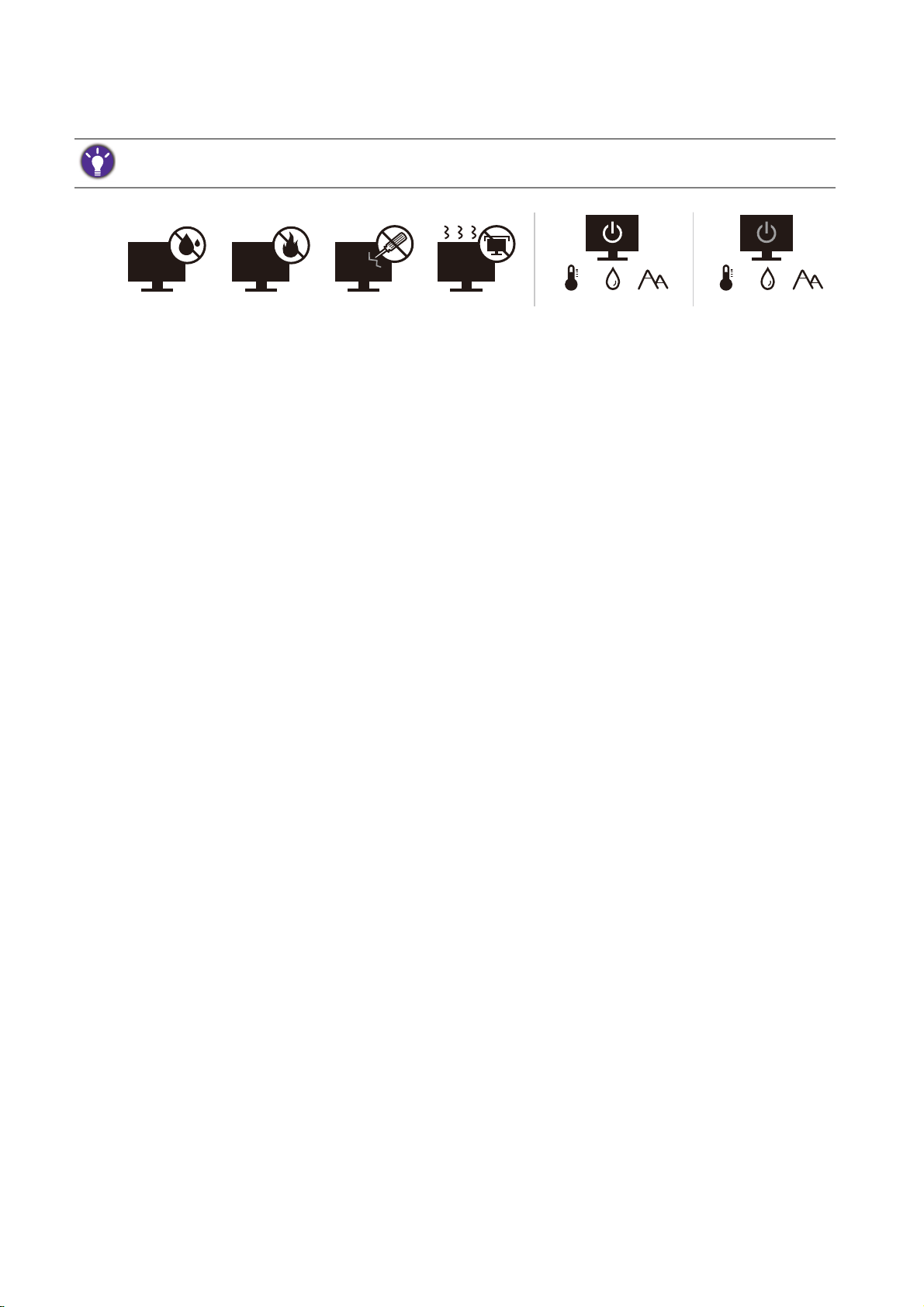
전원 안전
10-90% 0-3000m0-40°C 10-60% 0-12000m-20-60°C
모니터의 최고 성능과 긴 수명을 위해 아래 안전 지침을 따르십시오 .
• AC 플러그는 이 장비와 AC 공급 장치를 분리합니다 .
• 전원 공급 코드는 플러그 사용이 가능한 장비에서 전원 연결을 끊는 장치 역할을 합니
다 . 콘센트는 장비 근처에 있고 쉽게 액세스할 수 있어야 합니다 .
• 이 제품은 표시된 레이블에 지정된 전원 종류로 작동해야 합니다 . 사용 가능한 전원 종
류를 확실히 알 수 없는 경우에는 대리점이나 지역 전기 회사에 문의하십시오 .
• 클래스 I 플러그 가능한 장비 Type A 는 보호 접지에 연결되어야 합니다 .
• H03VV-F 또는 H05VV-F, 2G 또는 3G, 0.75mm2 와 같거나 그 이상인 승인된 전원 코드를
사용해야 합니다 .
• BenQ 에서 제공한 전원 코드만 사용하십시오 . 손상되거나 낡은 전원 코드는 사용하지
마십시오 .
• ( 리모컨이 제공된 경우 ) 잘못된 유형의 배터리로 교체할 경우 폭발 위험이 있습니다 .
사용한 배터리는 지침에 따라 폐기해야 합니다 .
어댑터가 있는 모델의 경우 :
• LCD 모니터와 함께 제공된 전원 어댑터만 사용하십시오 . 다른 종류의 전원 어댑터를
사용하면 오작동하거나 위험할 수 있습니다 .
• 장치 작동 또는 배터리 충전용으로 사용하는 경우 어댑터 주변에 통풍이 되도록 하십
시오 . 종이나 다른 물질로 전원 어댑터를 덮지 마십시오 . 냉각 기능이 저하될 수 있습니
다 . 전원 어댑터는 이동용 케이스에 넣은 상태로 사용하지 마십시오 .
• 전원 어댑터는 알맞은 전원 소스에 연결하십시오 .
• 전원 어댑터를 수리하지 마십시오 . 내부에 서비스 부품이 없습니다 . 어댑터가 손상되
거나 과도한 습기에 노출된 경우 장치를 교체하십시오 .
관리 및 청소
• 바닥이나 책상 표면에 직접 닿도록 모니터를 엎어 놓지 마십시오 . 그렇지 않으면 패널
표면이 긁힐 수 있습니다 .
• 작동하기 전에 건물 구조물에 장비를 고정해야 합니다 .
• ( 벽 또는 천정 설치를 지원하는 모델의 경우 )
4
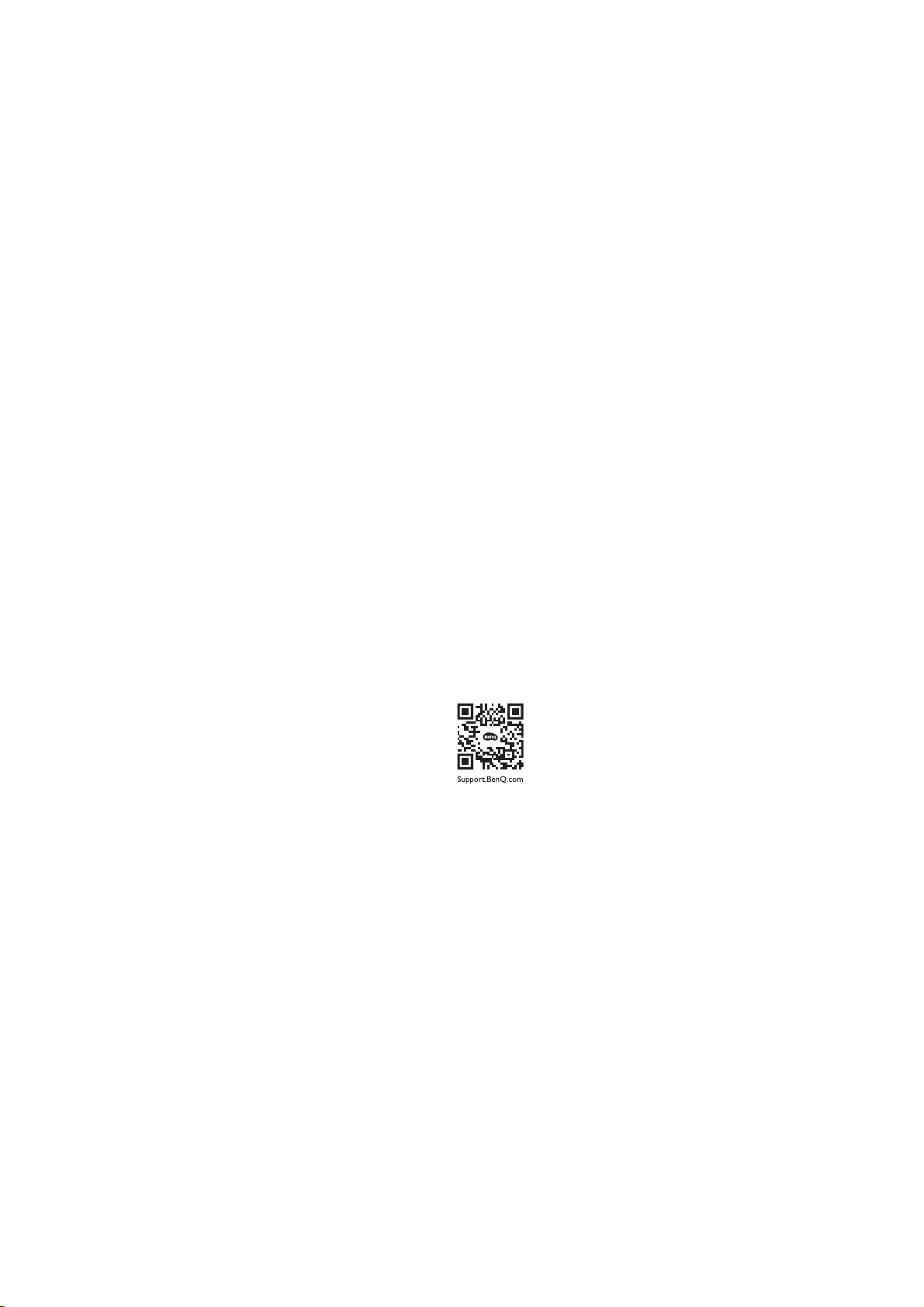
• 모니터와 모니터 설치 키트를 표면이 편평한 벽면에 설치하십시오 .
• 벽면 재질과 표준 벽면 설치 브래킷 ( 별도 구매 ) 이 모니터의 무게를 지탱할 수 있을 정도
로 튼튼한지 확인하십시오 .
• LCD 모니터의 케이블 연결을 끊기 전에 모니터 전원을 끄십시오 .
• 청소하기 전에 항상 전원 콘센트에서 제품의 플러그를 빼십시오 . LCD 모니터 표면은
보풀이 없고 마찰을 일으키지 않는 옷감으로 닦으십시오 . 액체나 에어졸 , 유리 클린저
등을 사용하지 마십시오 .
• 뒷면의 슬롯과 구멍 또는 캐비닛의 위쪽은 통풍구입니다 . 이곳을 막거나 덮지 마십시
오 . 모니터를 난방기나 열기구 위 또는 근처에 두지 말고 통풍이 안되는 밀폐된 곳에 두
지 마십시오
• 사람이 다치거나 모니터가 손상되는 것을 방지하기 위해 모니터 위에 무거운 물건을 놓
지 마십시오 .
• 나중에 모니터를 옮겨야 할 경우에 사용할 수 있도록 박스와 포장을 보관하십시오 .
• 제품 레이블에 나온 정격 전력 , 제조 날짜 및 식별 표시에 관한 정보를 참조하십시오 .
.
서비스
• 이 제품을 직접 수리하지 마십시오 . 제품 커버를 직접 열거나 제거하면 위험한 전압이
나 기타 위험에 노출될 수 있습니다 . 위에 설명한 오용 또는 떨어뜨리기나 부적절한 처
리로 인한 사고가 발생하면 공인 서비스 직원에게 서비스를 요청하십시오 .
• 추가적인 지원을 받으려면 구매한 곳에 연락하거나 Support.BenQ.com 에서 현지 웹사
이트를 방문하십시오 .
주의
• 모니터를 눈에서 약 50 ~ 70 cm (20 ~ 28 인치 ) 떨어뜨려 놓습니다 .
• 화면을 장시간 쳐다보면 눈이 피로하고 시력에 저하될 수 있습니다 . 제품 사용 시 1 시
간마다 5 ~ 10 분 동안 눈을 쉬게 하십시오 .
• 먼 곳의 사물에 초점을 맞추어서 눈 긴장을 줄이십시오 .
• 눈을 자주 깜박이고 움직이면 눈이 마르는 것을 방지하는 데 도움이 됩니다 .
5
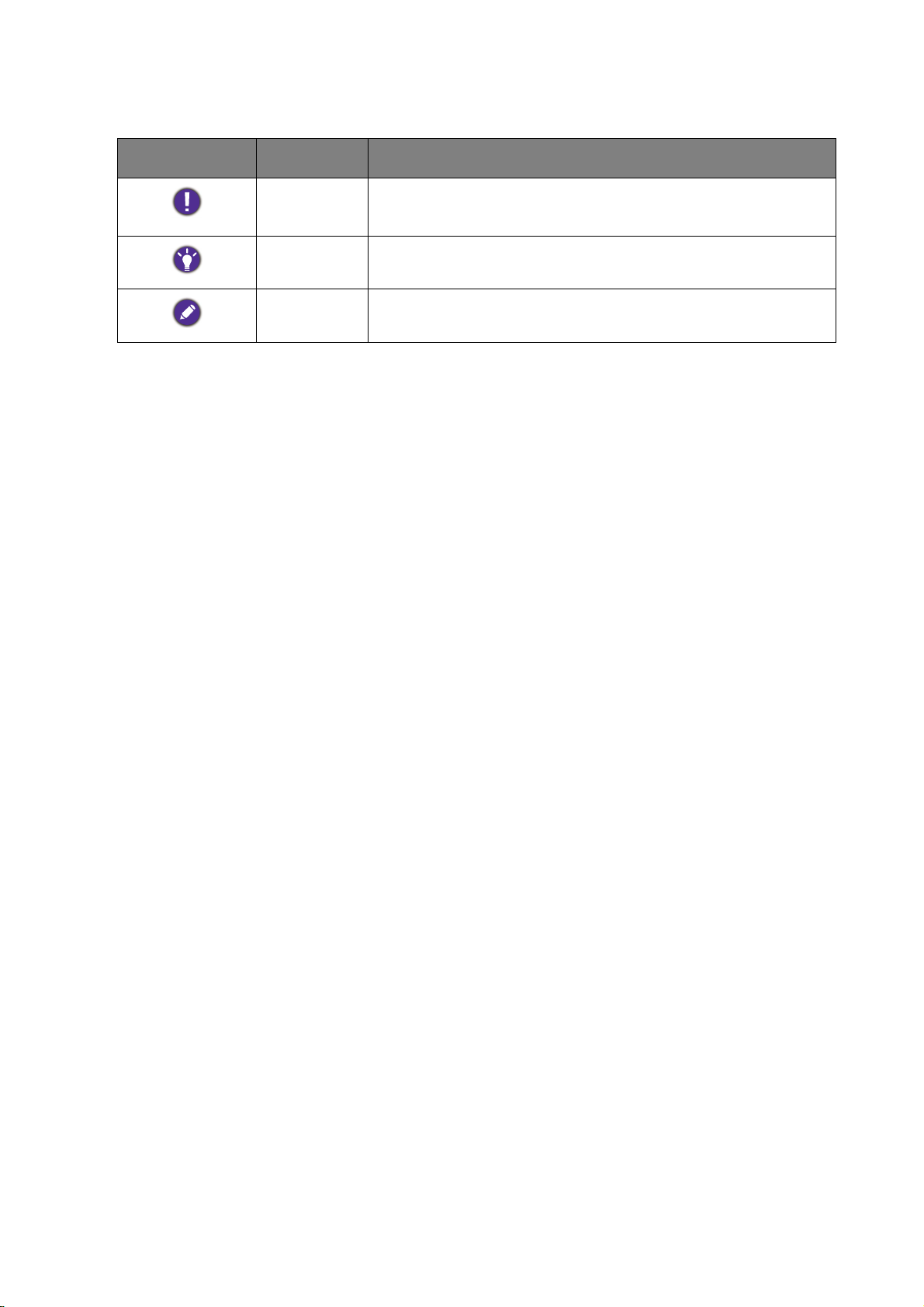
인쇄 기호 설명
아이콘 / 기호
이 설명서에서 , 메뉴에 도달하는 데 필요한 단계는 강조되어 표시됩니다 . 예 : 메뉴 >
시스템 > 인포메이션 .
항목 의미
경고 주로 오용 , 잘못된 조작이나 행동으로 인한 부품 또는
데이터 손상이나 신체 상해를 방지하기 위한 정보 .
팁 작업을 완료하는 데 유용한 정보 .
참고 보충 정보 .
6
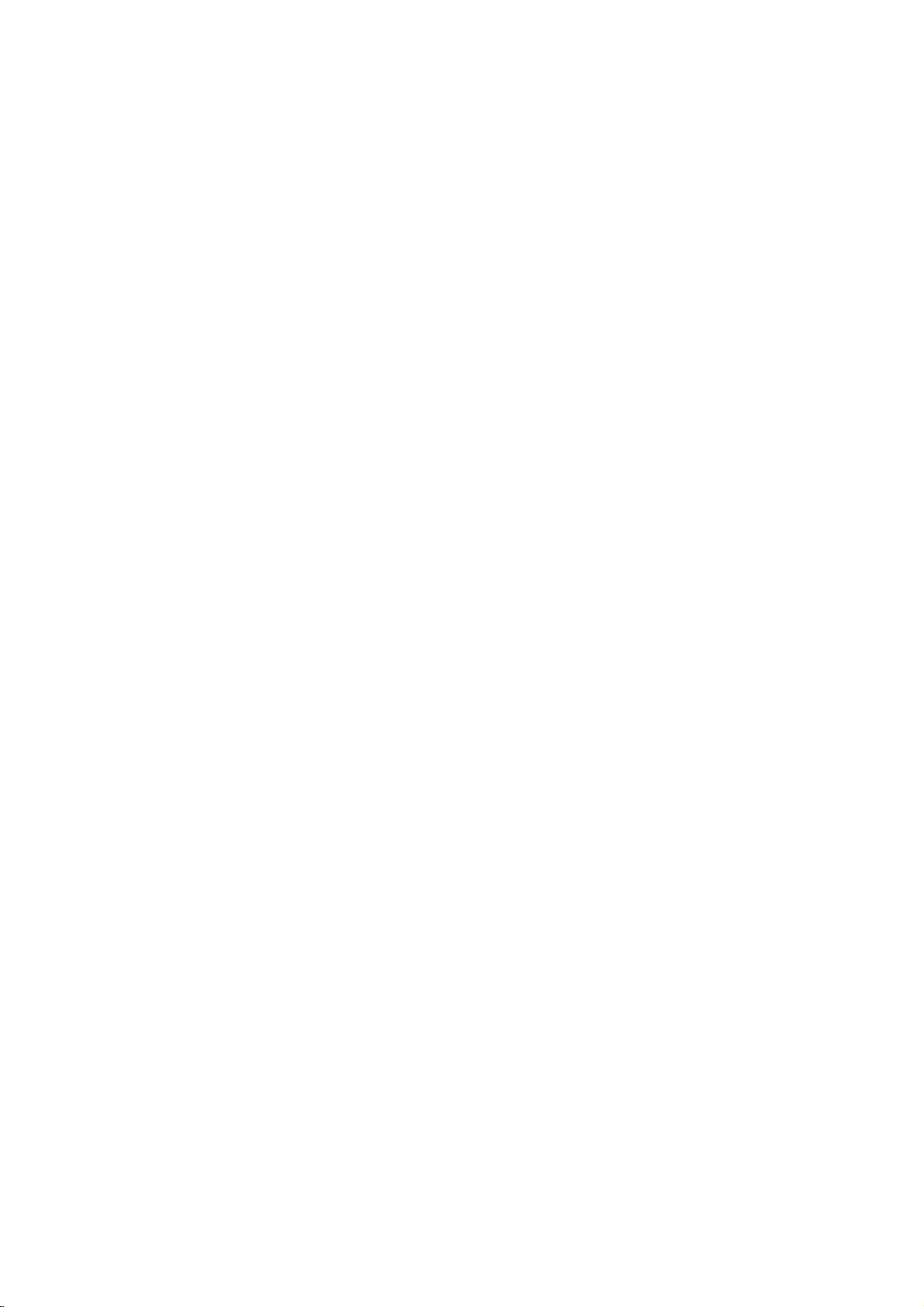
목차
저작권 ........................................................................................................................................... 2
제품 지원 ..................................................................................................................................... 3
시작하기 ...................................................................................................................................... 8
모니터 살펴보기 .....................................................................................................................11
앞면 보기................................................................................................................................................... 11
뒷면 보기 ..................................................................................................................................................12
모니터 하드웨어 설치 방법 .................................................................................................13
스탠드 및 받침대를 제거하는 방법 .................................................................................................18
모니터 벽면 설치 키트 사용 (VESA 표준 설치 구멍이 있는 모델 ) ...................................... 20
BenQ 모니터 최대로 활용하기 ..........................................................................................21
인터넷에서 LCD 모니터 드라이버 파일 다운로드..................................................................... 21
새 컴퓨터에 모니터 설치하는 방법 .................................................................................................22
기존 컴퓨터에서 모니터 업그레이드하는 방법 ..........................................................................23
Windows 10 시스템에 설치하는 방법 .............................................................................................24
Windows 8 (8.1) 시스템에 설치하는 방법 .....................................................................................25
Windows 7 시스템에 설치하는 방법 ...............................................................................................26
모니터 조정 방법 ....................................................................................................................27
제어 패널................................................................................................................................................... 27
기본 메뉴 작동 ........................................................................................................................................28
픽쳐 최적화 ( 선택된 모드에만 해당 ) ............................................................................................ 30
단축 키 사용자 지정.............................................................................................................................. 30
디스플레이 모드 조정 ..........................................................................................................................31
FreeSync 활성화 ( 선택된 모드에만 해당 ) .................................................................................... 31
적절한 픽쳐 모드 선택 ......................................................................................................................... 31
모니터를 MacBook 시리즈 제품에 연결......................................................................................... 31
밝기 자동 조정 ( 지능형 밝기 ) ( 선택된 모드에만 해당 ) ............................................. 31
화면
화면 밝기 자동 조정 ( 지능형 밝기 플러스 ) (HDR 기능이 있는 모델만 해당 )............... 32
HDR 기술로 작동 (HDR 기능이 있는 모델만 해당 ).................................................................. 32
메인 메뉴 탐색 .........................................................................................................................34
아이케어 메뉴 .........................................................................................................................................35
픽쳐 메뉴 ..................................................................................................................................................37
고급 픽쳐 메뉴 ........................................................................................................................................39
디스플레이 메뉴 ( 선택된 모드에만 해당 ) ................................................................................... 43
오디오 메뉴 ..............................................................................................................................................45
시스템 메뉴 ..............................................................................................................................................47
문제 해결 ...................................................................................................................................51
자주 묻는 질문 (FAQ) ........................................................................................................................... 51
추가 도움이 필요하십니까 ?............................................................................................................... 54
2/3/21
EW70-EM-V1
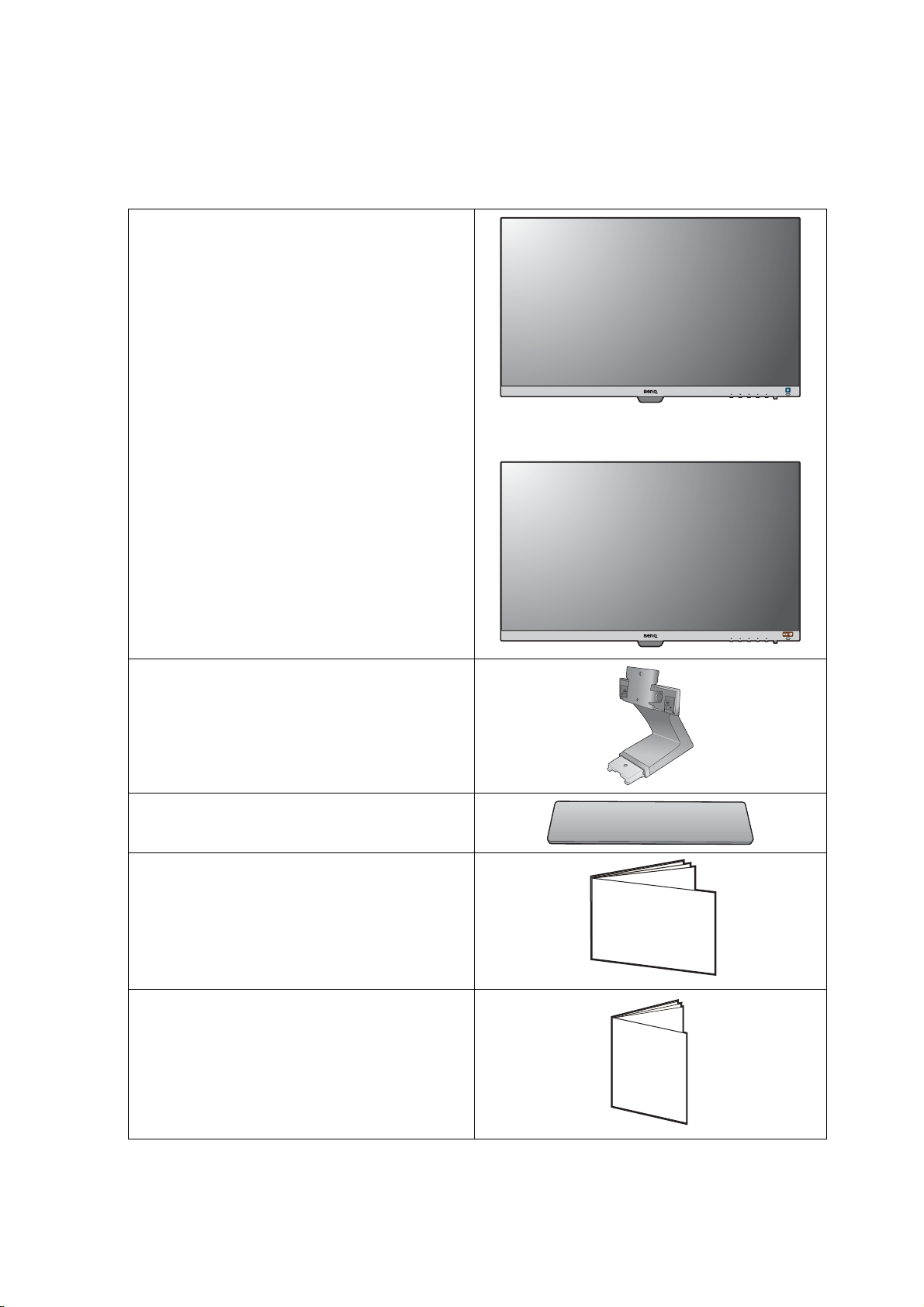
시작하기
Quick Start Gu
ide
Safety
Instructions
패키지를 풀 때 다음 항목이 있는지 확인하십시오 . 이 중 하나라도 없거나 손상되었으면
구입처에 다시 제공해줄 것을 요청하십시오 .
BenQ LCD 모니터
(HDR 기능이 있는 모델 )
모니터 스탠드
모니터 받침
퀵 스타트 가이드
중요한 안전 지침
8 시작하기
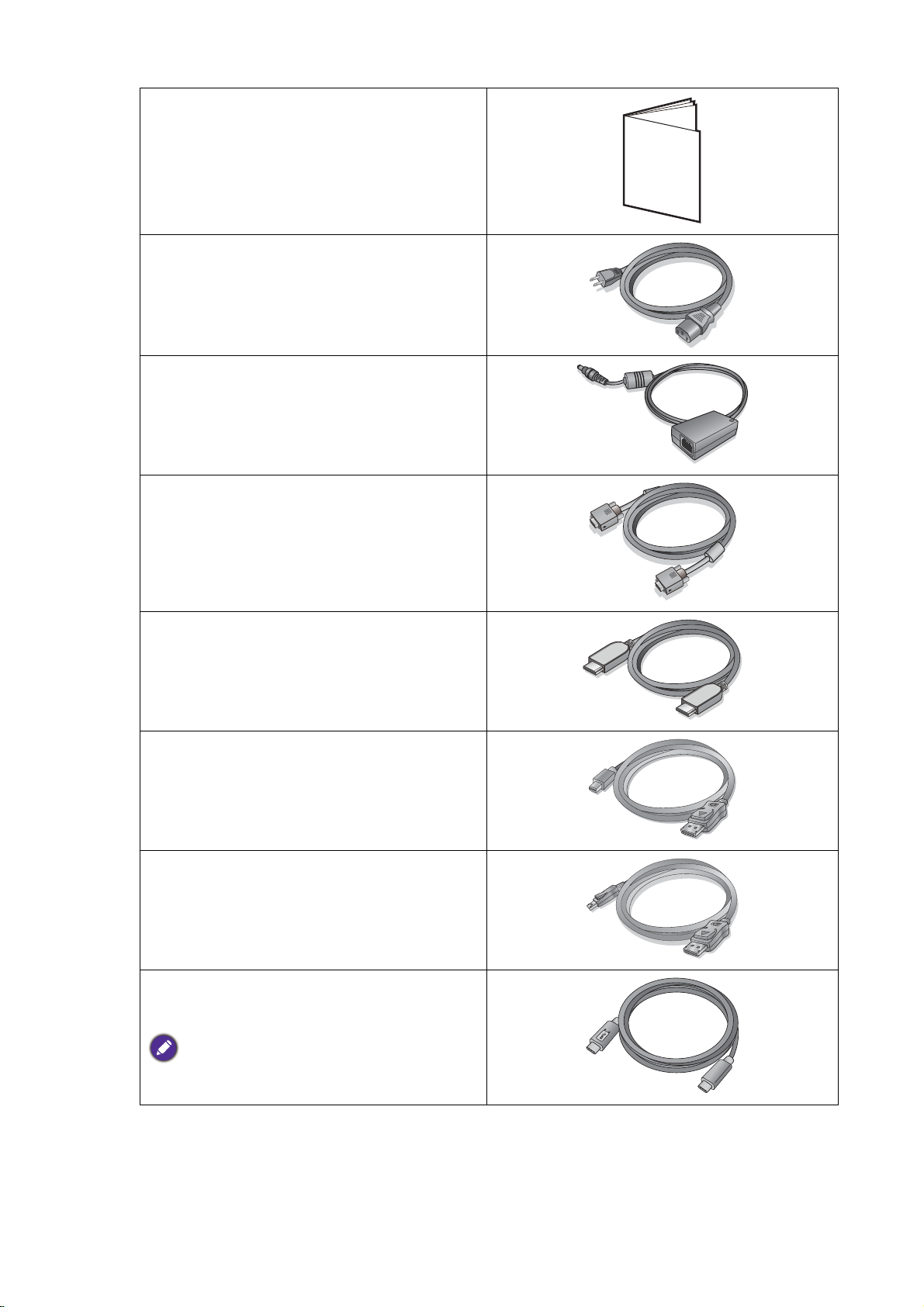
규정서
Regulatory
Statements
전원 코드
(제공되는 항목은 모델 또는 지역에 따라
다를 수 있습니다 .)
전원 어댑터
(VESA 표준 설치 구멍이 없는 모델 )
비디오 케이블 : D-Sub
( 옵션 액세서리 )
비디오 케이블 : HDMI
( 옵션 액세서리 )
비디오 케이블 : DP - mini DP
( 옵션 액세서리 )
비디오 케이블 : DP
( 옵션 액세서리 )
비디오 케이블 : USB-C™
(USB-C™ 소켓만 있는 모델의 경우 )
데이터 전송 품질을 보장하려면 제공된
USB-C™ 케이블을 사용하는 것이 좋습니다 .
9 시작하기
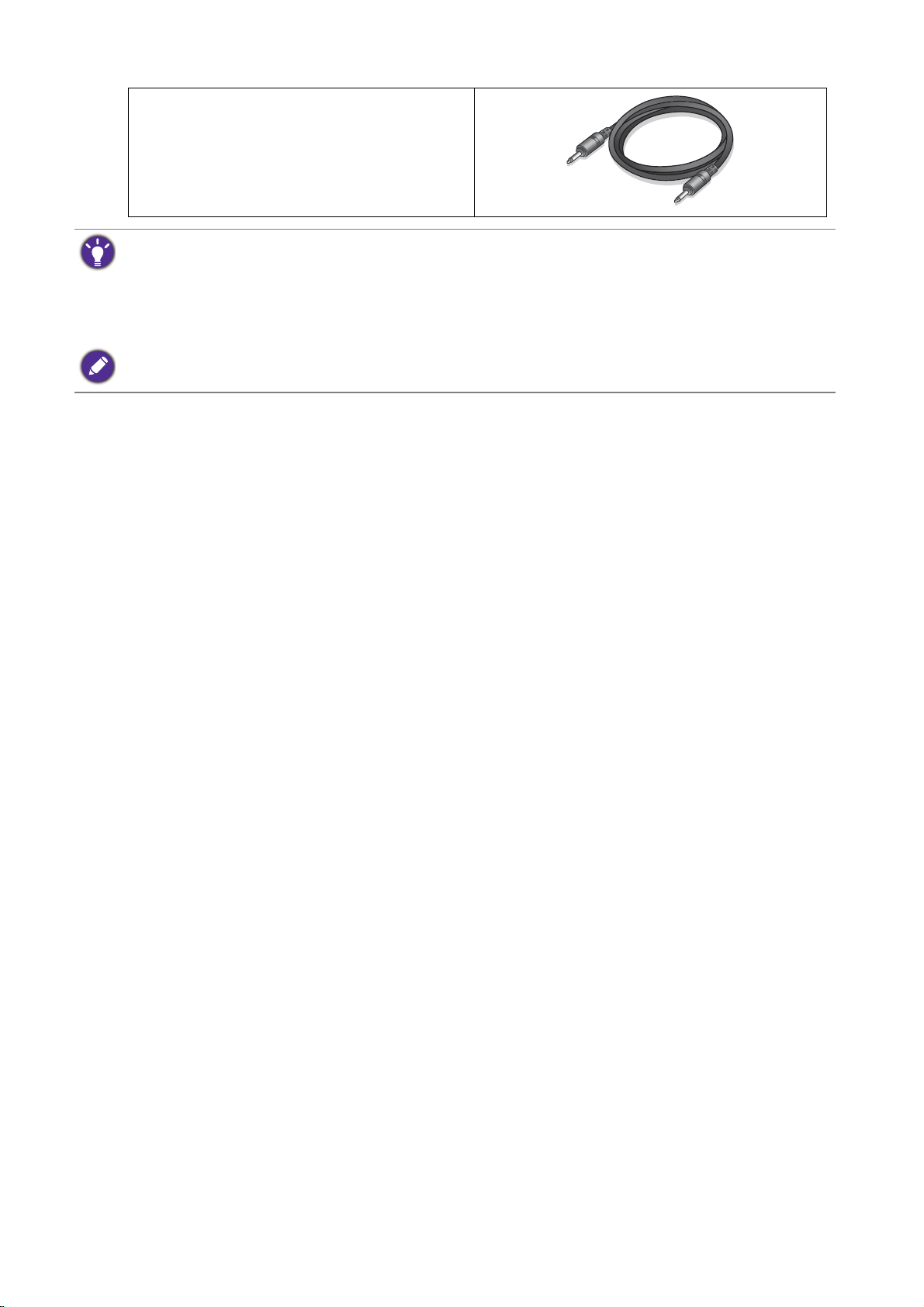
오디오 케이블
( 옵션 액세서리 )
• 사용 가능한 액세서리와 여기에 나온 그림은 실제 내용이나 귀하의 지역에 제공되는 제품에 따라 다를
수 있습니다 . 패키지 내용물은 사전 통지 없이 변경될 수 있습니다 . 제품과 함께 제공되지 않은 케이블
은 별도로 구매하실 수 있습니다 .
• 나중에 모니터를 옮겨야 할 경우에 사용할 수 있도록 박스와 포장을 보관하십시오 . 모니터를 고정시키
는 스티로폼을 사용하면 운반할
제품과 액세서리는 항상 어린이의 손이 닿지 않는 곳에 보관하십시오 .
때 모니터를 보호할 수 있어서 좋습니다 .
10 시작하기
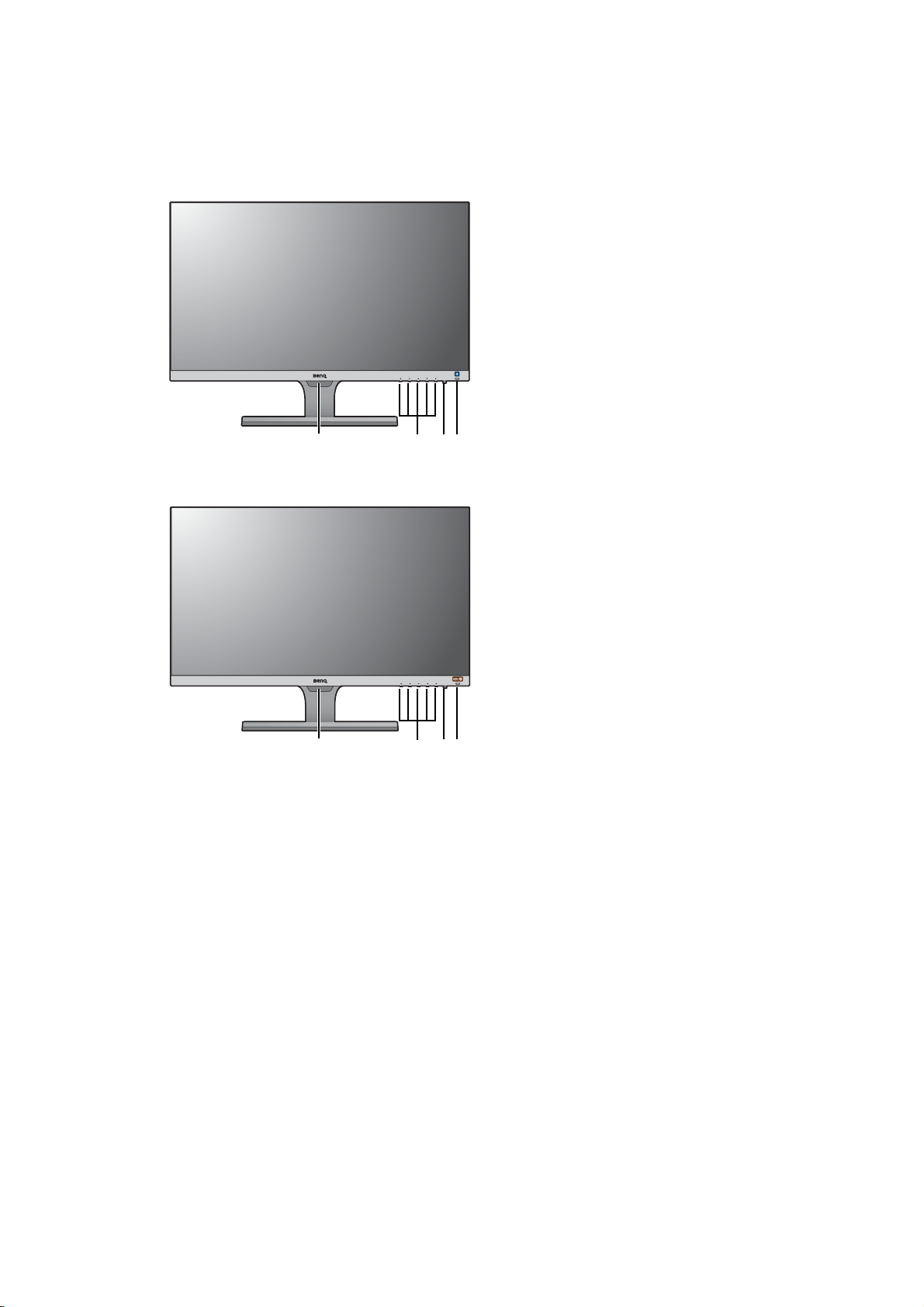
모니터 살펴보기
234
1
234
1
앞면 보기
(HDR 기능이 있는 모델 )
1. 빛 센서
2. 제어 단추
3. 전원 단추
4. 지능형 밝기 단축키
(HDR 기능이 있는 모델 )
HDR / 지능형 밝기 플러스 단
축키
11 모니터 살펴보기
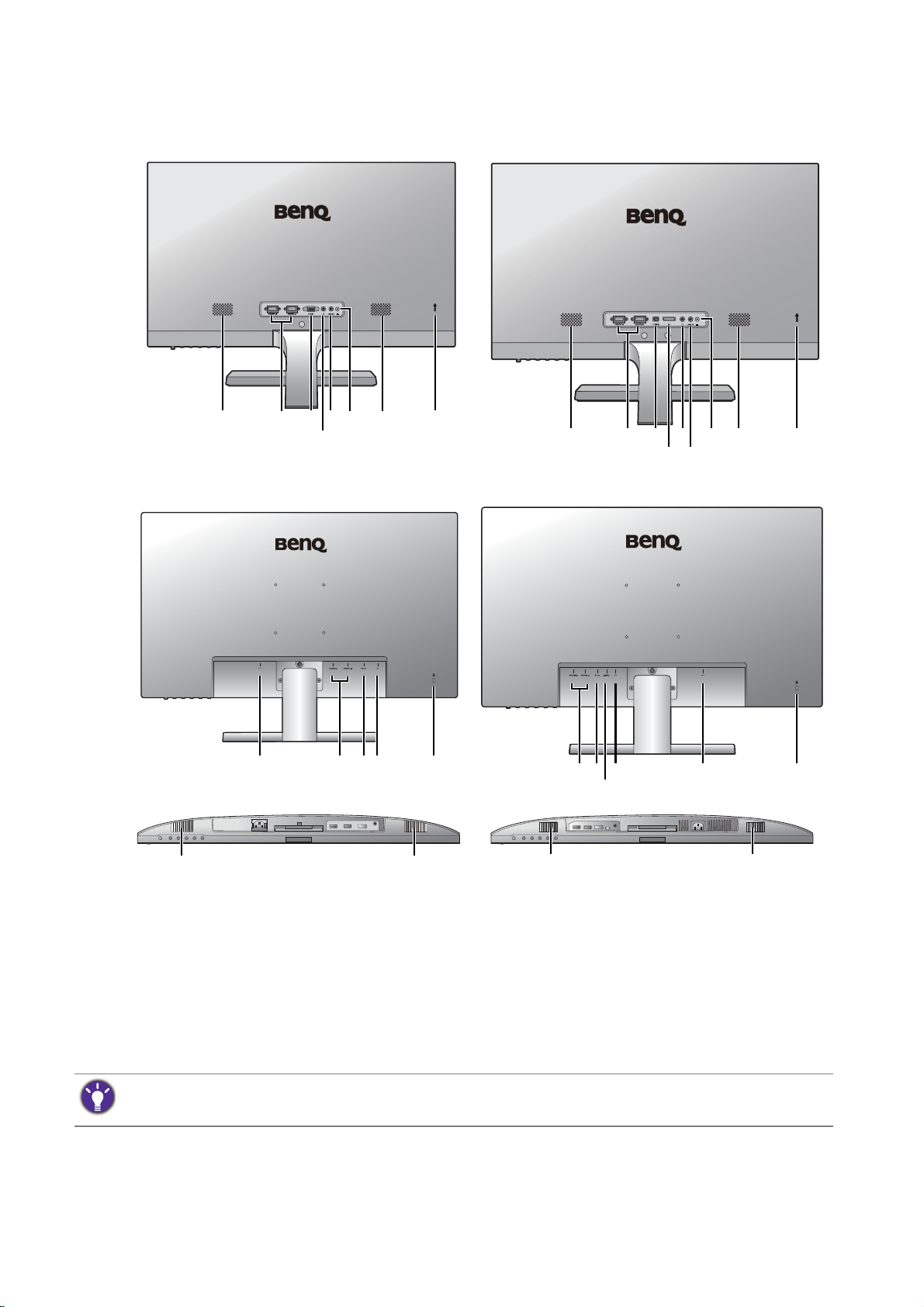
뒷면 보기
7511
10
5136 12
EW27
8510
9
5136
11
12
EW32
EL2870U
6910 1314
EW3270U
14 13691510
55
55
5. 스피커
6. HDMI 소켓 x 2
7. D-Sub 소켓
8. Mini DisplayPort 소켓
9. DisplayPort 소켓
10. 헤드폰 잭
• 모델에 따라 위 그림이 달라질 수 있습니다 .
• 그림이 해당 지역에서 공급되는 제품과 다를 수 있습니다 .
12 모니터 살펴보기
11. 오디오 입력
12. DC 전원 입력 잭
13. Kensington 잠금 슬롯
14. AC 전원 입력 잭
15. USB-C™ 포트
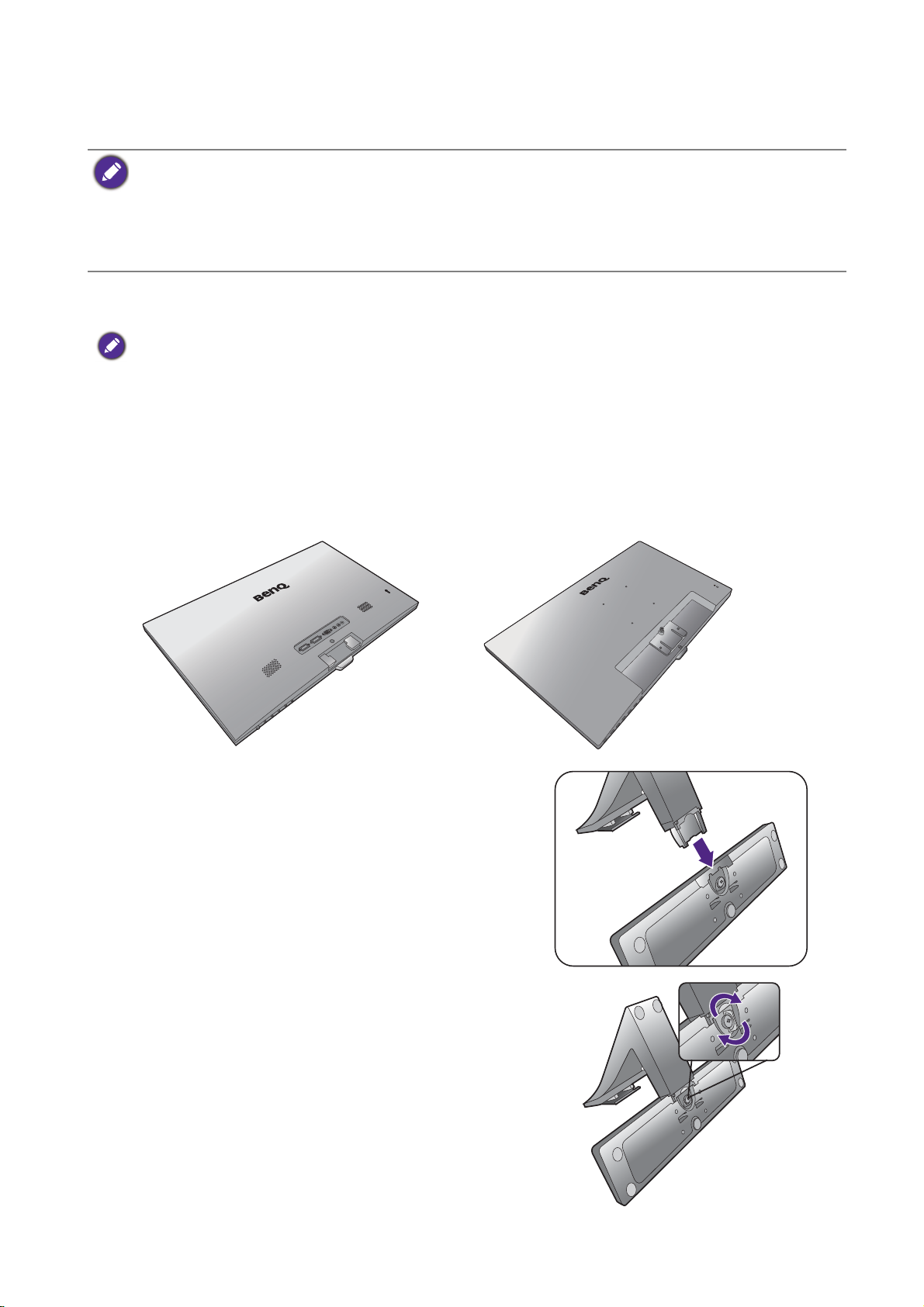
모니터 하드웨어 설치 방법
VESA 표준 설치 구멍이 없는 모델 VESA 표준 설치 구멍이 있는 모델
• 컴퓨터가 켜진 경우는 계속하기 전에 컴퓨터를 끄십시오 .
지시가 있을 때까지 모니터의 전원을 켜거나 플러그를 꽂지 마십시오 .
• 아래 그림은 단순한 참조 목적으로 제공됩니다 . 사용 가능한 입력 및 출력 잭은 구입한 모델에 따라 다
릅니다 .
• 화면 표면을 손가락으로 누르지 마십시오 .
1. 모니터 받침을 부착합니다 .
모니터에 손상이 가지 않도록 주의하십시오 . 스태이플러나 마우스와 같은 물체 위에 화면 표면을 두면 유
리가 깨지거나 LCD 기판에 손상이 가며 보증이 무효가 될 수 있습니다 . 책상 위에서 모니터를 미끄러지
게 하거나 스치면 모니터 주변과 컨트롤에 자국이 나거나 손상이 생깁니다 .
모니터와 화면을 보호할 수 있도록 책상 위를 깨끗하고 평평하게 한 후에 모니터 포장 백과 같은
부드럽고 푹신한 물체를 두십시오 .
깨끗하고 평평하고 푹신한 표면 위에 화면이 닿도록 놓으십시오 .
그림에 나타난 것처럼 , 모니터 스탠드를 모니터 베
이스에 연결하여 제자리에 맞춥니다 .
그림과 같이 모니터 받침 바닥의 나사를 죕니다 .
13 모니터 하드웨어 설치 방법
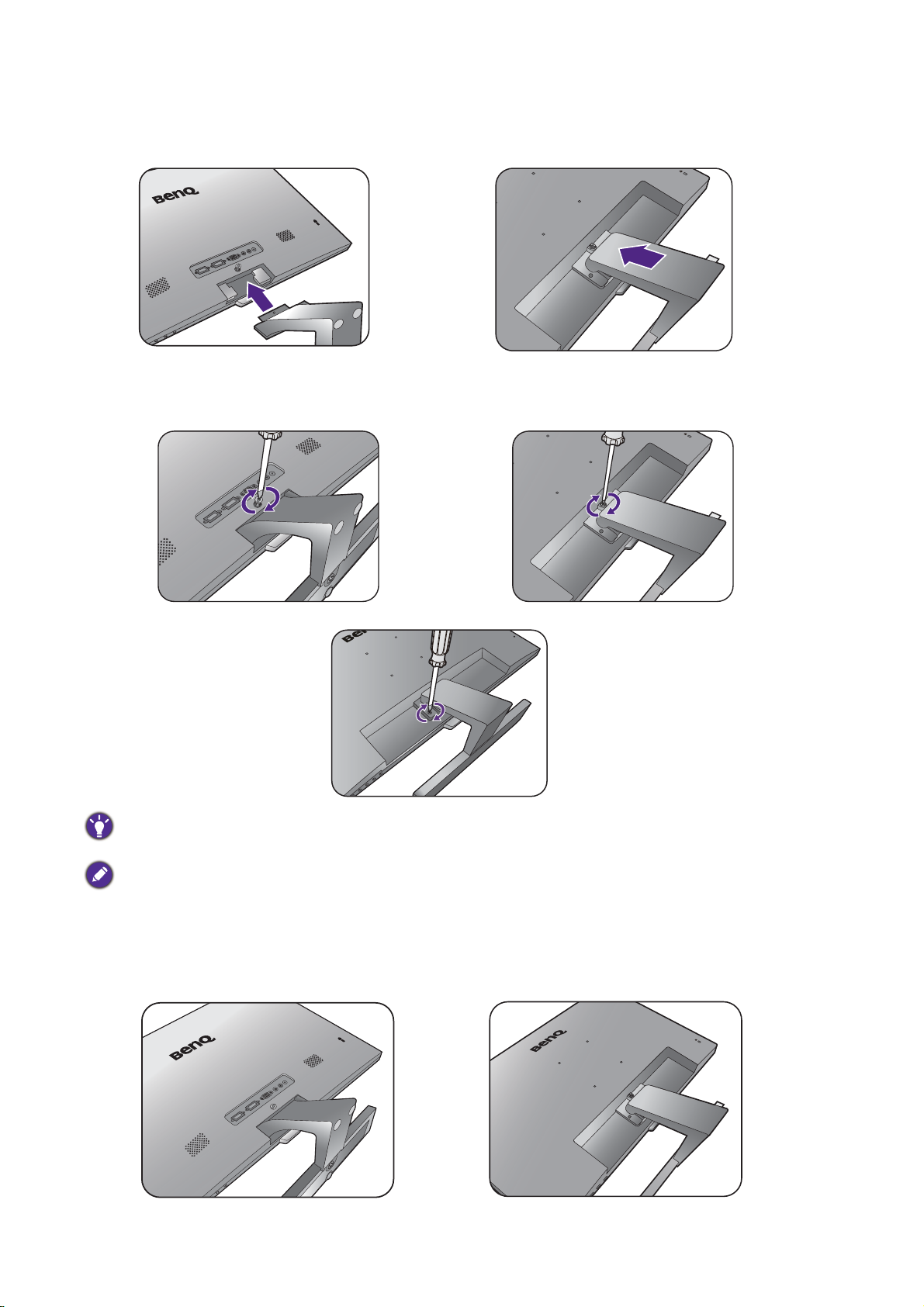
받침대 암과 모니터를 맞추어 정렬한 다음 제자리에 맞는 소리가 날 때까지 함께 미십시오 .
VESA 표준 설치 구멍이 없는 모델 VESA 표준 설치 구멍이 있는 모델
VESA 표준 설치 구멍이 없는 모델 VESA 표준 설치 구멍이 있는 모델
EW3270U
VESA 표준 설치 구멍이 없는 모델 VESA 표준 설치 구멍이 있는 모델
스탠드를 모니터에 고정하는 나사들을 조입니다 .
나사를 조이거나 풀려면 납작 머리 드라이버나 동전이 필요합니다 .
모니터 크기에 따라 , 스탠드를 모니터에 고정시키는 나사가 여러 개일 수도 있습니다 . 이 문서에 나온 그
림은 단지 참조용일 뿐이며 제품의 모양과 다를 수 있습니다 .
모니터를 주의하여 들어올려서 뒤집은 다음 평평한 표면에서 스탠드에 똑바로 세우십시오 .
14 모니터 하드웨어 설치 방법
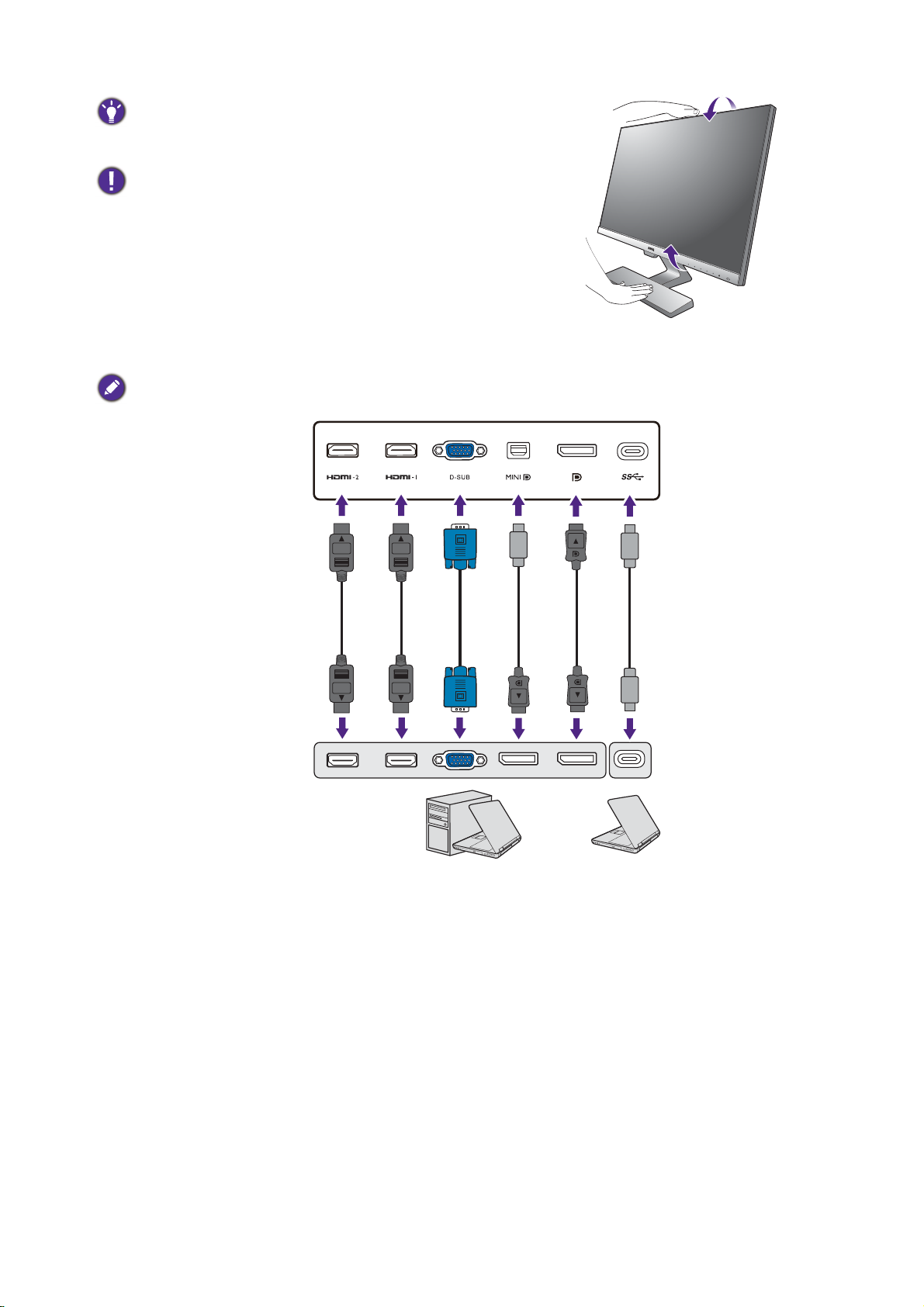
불필요한 다른 빛의 반사를 최소화할 수 있는 위치에 모
또는 또는 또는 또는 또는
니터를 두고 화면 각도를 조정하십시오 .
이 모니터는 에지투에지 모니터이며 주의해서 다루어야
합니다 . 화면 표면을 손가락으로 누르지 마십시오 . 그림
과 같이 모니터 상단과 베이스를 손으로 잡고 화면 각도
를 조절합니다 . 디스플레이에 무리한 힘을 가하지 마십
시오 .
2. PC 비디오 케이블을 연결하십시오 .
패키지에 포함된 비디오 케이블과 소켓 그림은 해당 지역에 공급되는 제품에 따라 다를 수 있습니다 .
15 모니터 하드웨어 설치 방법
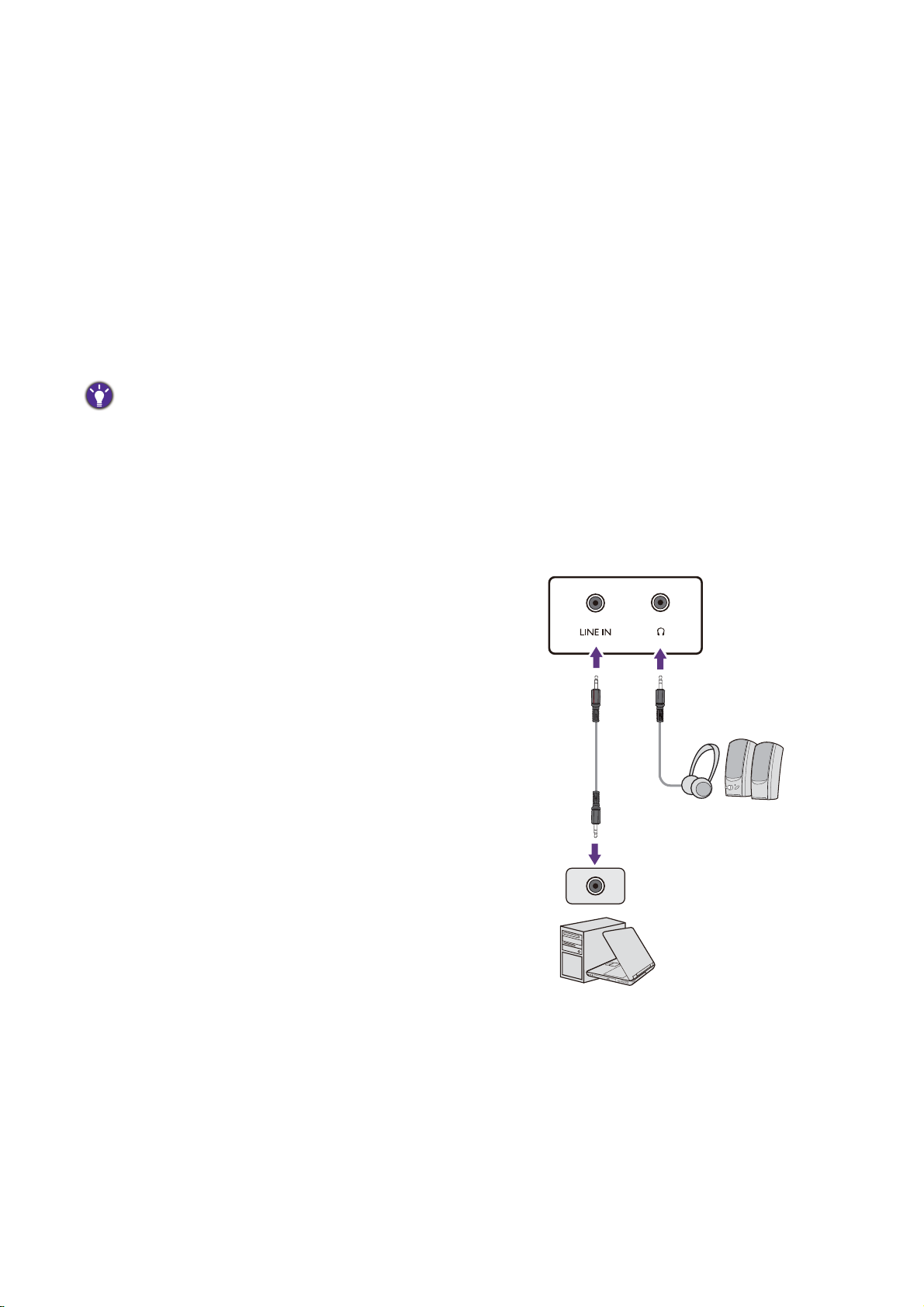
• D-Sub 케이블의 플러그 ( 페라이트 필터가 없는 끝 ) 를 모니터 비디오 소켓에 연결하십시오 . 다
른쪽 끝 ( 페라이트 필터가 있는 끝 ) 을 컴퓨터 비디오 소켓에 연결하십시오 .
• 모니터에 있는 HDMI 포트에 HDMI 케이블 플러그를 연결하십시오. 케이블의 다른 끝을 디지털
출력 장치의 HDMI 포트에 연결하십시오 .
• DP 케이블의 플러그를 모니터 비디오 소켓에 연결하십시오 . 케이블의 다른쪽 끝을 컴퓨터 비
디오 소켓에
연결하십시오 .
• Mini DP 케이블의 플러그를 모니터 비디오 소켓에 연결하십시오. 케이블의 다른쪽 끝을 컴퓨터
비디오 소켓에 연결하십시오 .
• 모니터에 있는 USB-C™ 포트에 제공된 USB-C™ 케이블의 플러그를 연결하십시오 . 이 연결을
통해 랩톱에서 모니터로 신호 , 오디오 및 데이터가 전송될 수 있습니다 .
사용 중에 플러그가 실수로 빠지지 않도록 나사를 모두 조이십시오 .
• 이용할 수 있는 비디오 전송 방법이 여러 가지인 경우 , 연결하기 전에 각 비디오 케이블의 이미지 품질을 고
려할 수 있습니다 .
- 고 품질 : HDMI / mini DP / DP / USB-C™
- 보통 품질 : D-Sub
• 모니터에 있는 USB-C™ 포트는 데이터만 전송하고 랩톱에 전원을 공급하는 것은 지원하지 않습니다 . 연결
된 랩톱에 대한 추가적인 전원 공급이 필요합니다 .
3. 오디오 케이블을 연결하십시오 . ( 선택
된 모델만 해당 )
• 오디오 케이블을 사용하여 모니터 뒷면 소켓과 컴
퓨터 ( 라인 입력 ) 오디오 콘센트를 연결하십시오 .
• 모니터의 라인 입력 잭 옆에 있는 헤드폰 잭에 헤
드폰을 연결할 수 있습니다 .
16 모니터 하드웨어 설치 방법
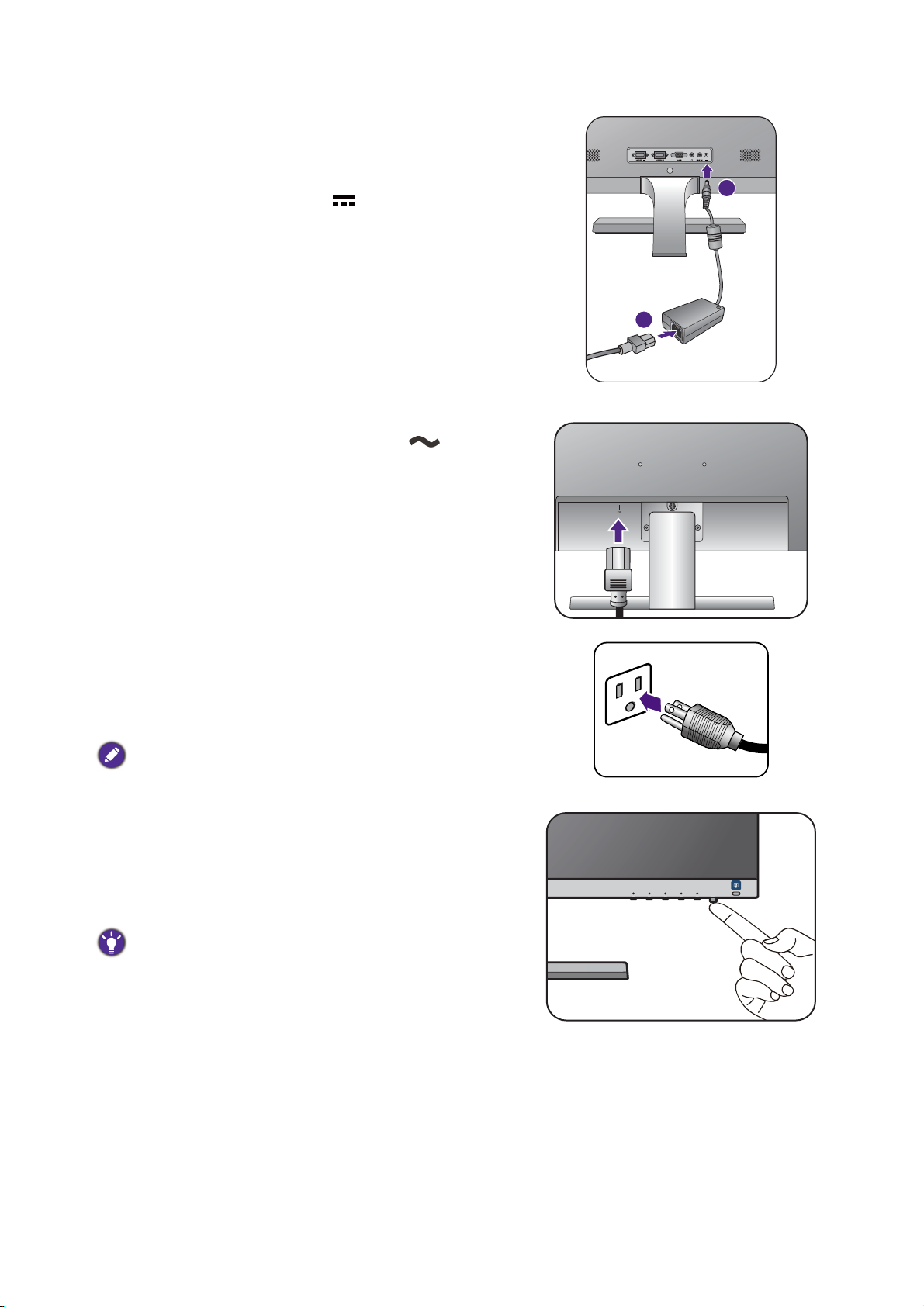
4. 전원 케이블을 모니터에 연결하십시오 .
1
2
(VESA 표준 설치 구멍이 없는 모델 )
전원 코드를 전원 어댑터에 연결합니다 . 전원 코드
의 한쪽 끝을 모니터 뒷면의 이라고 쓰인 소켓에
연결하십시오 . 다른 끝은 아직 콘센트에 연결하지
마십시오 .
VESA 표준 설치 구멍이 없는 모델
(VESA 표준 설치 구멍이 있는 모델 )
전원 코드의 한쪽 끝을 모니터 뒷면의 이라고
쓰인 소켓에 연결하십시오 . 다른 끝은 아직 콘센트
에 연결하지 마십시오 .
5. 전원 연결 및 켜기 .
전원 코드의 다른쪽 끝을 콘센트에 연결한 다음 켜
십시오 .
그림이 해당 지역에서 공급되는 제품과 다를 수 있습
니다 .
모니터에서 전원 단추를 눌러 모니터를 켜십시오 .
컴퓨터를 켜고 BenQ 모니터 최대로 활용하기 , 페이
지 21 의 지침에 따라 모니터 소프트웨어를 설치하
십시오 .
VESA 표준 설치 구멍이 있는 모델
제품 수명을 연장하려면 컴퓨터의 전원 관리 기능을 사
용하는 것이 좋습니다 .
17 모니터 하드웨어 설치 방법
